手机怎样把文件传到电脑 USB线如何传输手机文件到电脑
更新时间:2024-02-02 18:00:49作者:xiaoliu
在现代社会中手机已成为我们生活中必不可缺的一部分,有时我们会遇到需要将手机中的文件传输到电脑上的情况。这时USB线便成为了我们的得力助手。通过USB线,我们可以简便地将手机中的文件传输到电脑上,实现数据的共享与备份。USB线如何传输手机文件到电脑呢?接下来我们将一起探讨这个问题。
操作方法:
1.将手机和电脑通过USB数据线连接。

2.下拉手机通知栏,点击“正在通过USB充电”的图标。
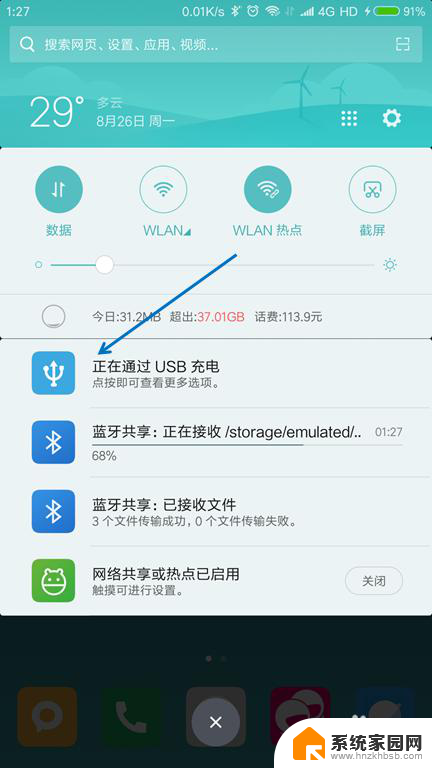
3.USB的用途里面选择“传输文件(MTP)”。
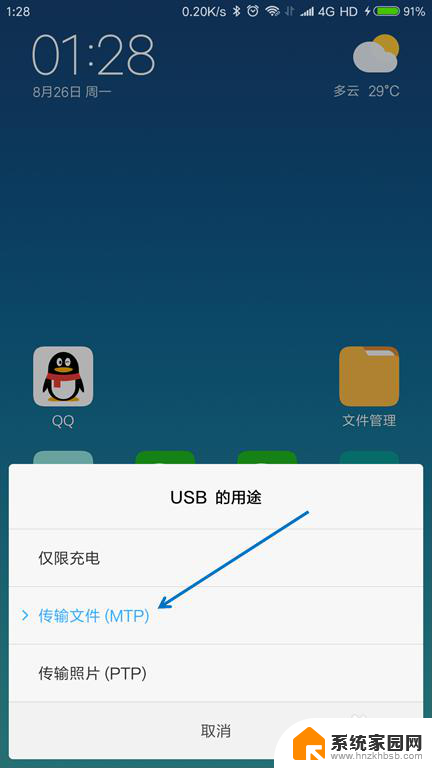
4.按下键盘上面的【Windows + E】组合键,打开文件管理器。

5.找到已经连接的手机,双击打开。
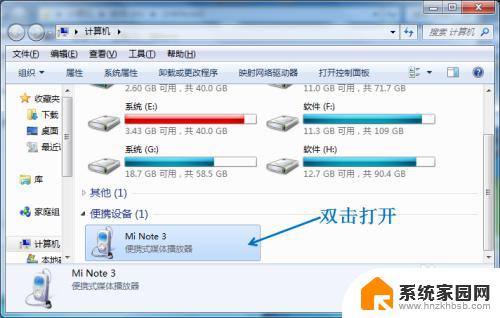
6.找到要传送到电脑的文件,选择并按下【Ctrl+C】复制。
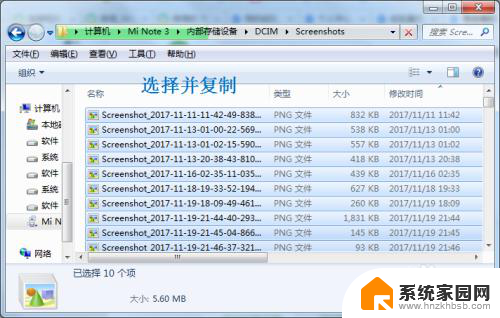
7.在电脑上面找到要存放的位置,按下【Ctrl+V】粘贴。
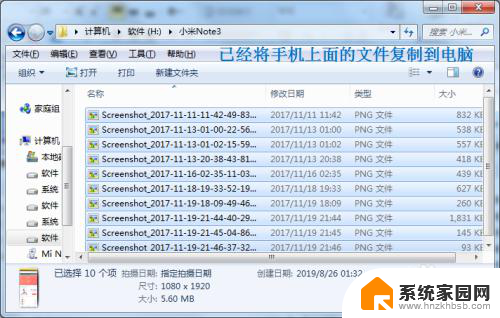
以上就是手机如何将文件传输到电脑的全部内容,如果您遇到这种情况,您可以按照以上方法解决问题,希望对大家有所帮助。
手机怎样把文件传到电脑 USB线如何传输手机文件到电脑相关教程
- 怎么把手机文件传输到电脑 如何使用USB线传输手机文件到电脑
- 手机连接电脑怎么设置传输文件 USB线怎样传输手机文件到电脑
- 如何将电脑的文件夹传到手机上 整个文件夹如何传到手机
- 电脑文件夹如何传到手机 整个文件夹传到手机的方法
- 数据线连手机和电脑怎么传文件 USB线传送手机文件到电脑的步骤
- 怎么把手机文件传到u盘里 手机文件传到U盘的方法
- 电脑文件可以传到手机吗 手机和电脑蓝牙互传文件步骤
- 怎么将手机的软件传到电脑上 USB线传送手机文件到电脑教程
- 怎样把手机录音传到电脑上 手机录音如何传到电脑
- 怎样把手机的视频传到电脑上 如何通过USB将手机视频传输到电脑上
- 台式电脑连接hdmi 电脑连接显示器的HDMI线怎么插
- 电脑微信怎么在手机上退出登录 手机怎么退出电脑上的微信登录
- 打开检查作业 如何使用微信小程序检查作业
- 电脑突然要求激活windows 如何解决电脑激活Windows问题
- 电脑输入密码提示错误 电脑密码输入正确却提示密码错误
- 电脑哪个键关机 电脑关机的简便方法是什么
电脑教程推荐